欢迎您访问我爱IT技术网,今天小编为你分享的电脑教程是:【win8控制面板在哪 快速打开win8控制面板的办法】,下面是详细的分享!
win8控制面板在哪 快速打开win8控制面板的办法
Windows 8操作系统采用全新的用户界面,取消了开始按钮,很多朋友刚接触时会觉得不习惯,我们以前常用的传统Windows“控制面板”藏在Win8界面的什么地方?该怎样打开呢?这里为大家介绍win8控制面板在哪?
win8控制面板在哪
1.在metro界面按WIN+F组合键弹出搜索框
2.在搜索框中输入“控制面板”,把搜索类型的“文件”改成“所有位置”
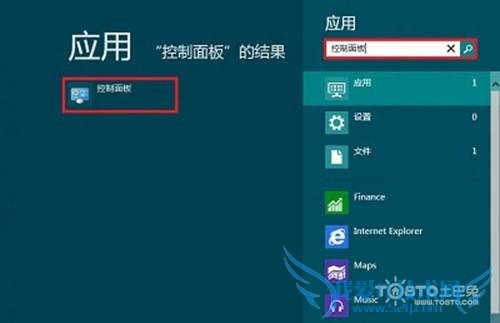
打开win8控制面板的办法
1.从Win8开始屏幕快速进入控制面板
在Win8开始屏幕状态下按快捷键“Win+X”,屏幕左下角会出现一个系统功能菜单,选择“控制面板”即可快速进入传统桌面与Windows控制面板。
2.从Win8电脑设置进入传统控制面板
在Win8开始屏幕中将鼠标移动到屏幕右上角或者左上角,在Charm菜单中选择齿轮图标“设置”选项,再选择“更改电脑设置”即可进入Win8系统的“电脑设置”界面。
3.从“所有应用”中打开Win8控制面板
进入Windows 8开始屏幕,将鼠标移动到屏幕底部点击右键,触控屏用户可以用手指从屏幕底端向上滑动,Win8开始屏幕底端出现功能区域,点击右端的“所有应用”图标。Win8系统进入“应用”板块,我们可以从这里看到所有Win8系统中安装的应用程序,找到“Windows系统”分类,其中就有“控制面板”图标,点击它即可打开Win8系统的控制面板
4.从Win8传统桌面的系统功能菜单进入控制面板
在Win8开始屏幕按快捷键“Win+D”,既可进入Win8的传统桌面。将鼠标移动到Win8传统桌面的左下角,出现Win8开始屏幕略缩图时,点击鼠标右键,会弹出一个Win8的系统功能菜单,从中选择“控制面板”既可打开。
5.从Win8搜索进入控制面板
在Win8开始屏幕中将鼠标移动到屏幕右上角或者左上角,在Charm菜单中选择放大镜“搜索”图标。在Win8搜索界面的搜索框中输入“控制面板”关键字,左边会出现搜索结果,点击搜索结果既可进入Win8控制面板。
新技能get√:其实我们在Win8开始屏幕状态下直接敲击键盘输入搜索关键字,Win8系统会直接跳转到搜索界面,非常方便。
以上就是小编给大家介绍的win8系统控制面板在哪,希望可以帮到您。想要了解更多关于win8系统控制面板在哪的,请继续关注我爱IT技术网。
关于win8控制面板在哪 快速打开win8控制面板的办法的用户互动如下:
相关问题:win8控制面板在哪
答:进入开始界面,鼠标移至屏幕下边缘处,右键单击····有一个按钮,单击进入 >>详细
相关问题:win8系统控制面板在哪里
答:右击桌面选个性化,在选左侧的更改图标,在打开的框中勾选控制面板或其它选项,按确定就可以在桌面打开控制面板了。 也可以将控制面板设置在开始磁贴中,看下面的方法。 用鼠标点击右下角,选择显示所有应用,右击你想加的图标,在下边的选项栏... >>详细
相关问题:win8.1怎么打开控制面板
答:把鼠标移动到桌面的最左下角,然后点击鼠标右键,就弹出来win8的独有菜单,然后选择“控制面板”,就打开了; 也可以把控制面板放在桌面上,在桌面右击选择“个性化”,在点击“更改桌面图标”如下图: 在桌面图标设置中,勾寻控制面板”,并单击“确定”;... >>详细
- 评论列表(网友评论仅供网友表达个人看法,并不表明本站同意其观点或证实其描述)
-
